Jak umieścić obraz w programie AutoCAD
Podczas pracy z programami do rysowania często konieczne staje się umieszczenie obrazu bitmapowego w obszarze roboczym. Ten obraz może być użyty jako próbka dla rzutowanego obiektu lub po prostu uzupełnić znaczenie rysunku. Niestety program AutoCAD nie może umieścić obrazu, przeciągając go z okna do okna, co jest możliwe w innych programach. Dla tego działania podano inny algorytm.
Poniżej możesz dowiedzieć się, jak wykorzystać kilka akcji do umieszczenia obrazu w programie AutoCAD.
Przeczytaj na naszym portalu: Jak korzystać z AutoCAD
Jak wstawić obraz w programie AutoCAD
1. Otwórz istniejący projekt w programie AutoCAD lub uruchom nowy.
2. W panelu kontrolnym programu wybierz "Wstaw" - "Link" - "Załącz".
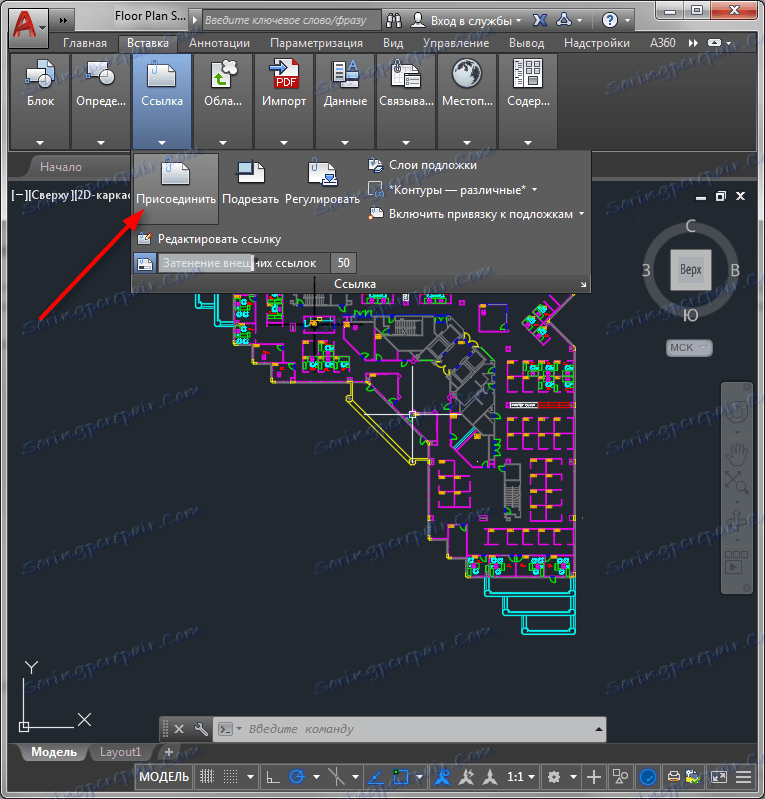
3. Otworzy się okno wyboru pliku referencyjnego. Wybierz żądane zdjęcie i kliknij "Otwórz".
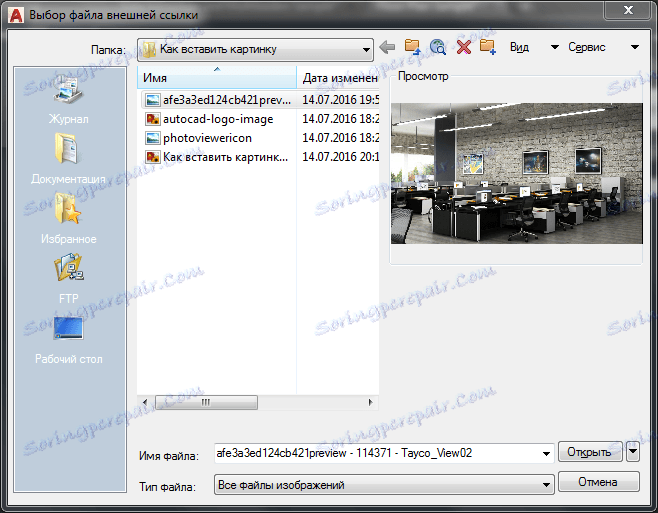
4. Przed tobą okno wstawiania obrazu. Pozostaw wszystkie pola jako domyślne i kliknij OK.
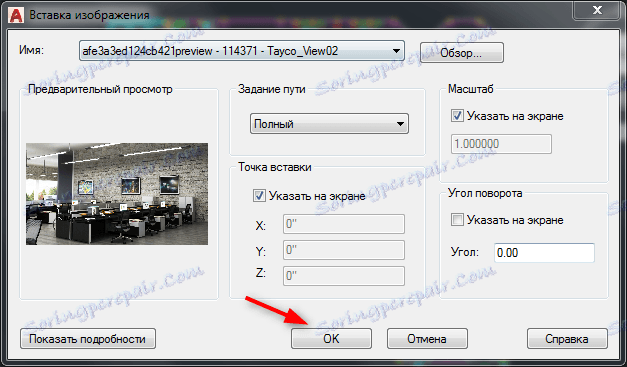
5. W obszarze roboczym narysuj obszar, który określi rozmiar obrazu, klikając lewy i lewy przycisk myszy na początku i końcu rysunku.
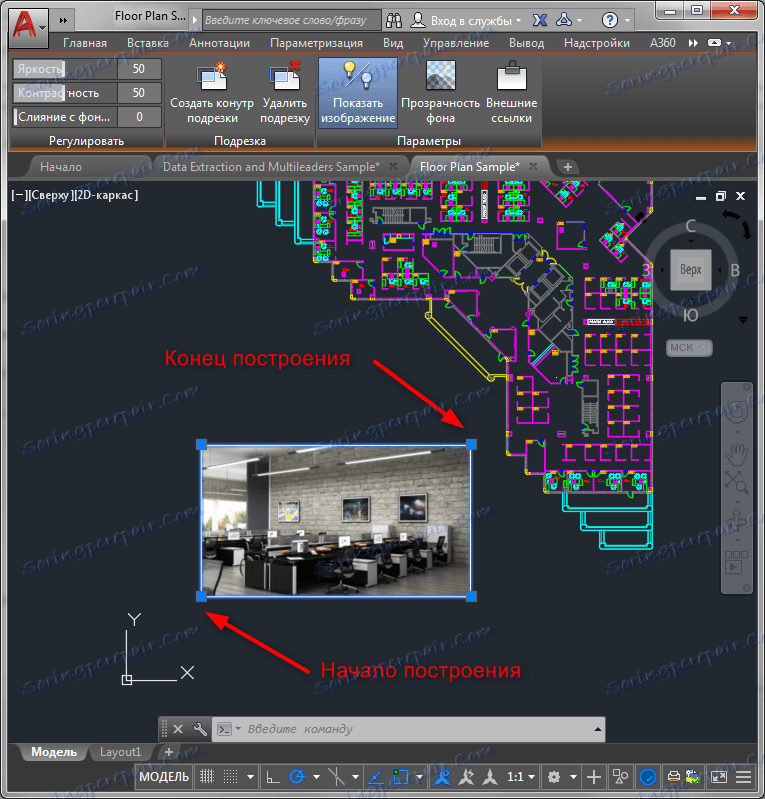
Obraz pojawił się na rysunku! Pamiętaj, że po tym panelu "Obraz" stał się dostępny. Na nim możesz ustawić jasność, kontrast, przezroczystość, zdefiniować przycinanie, tymczasowo ukryć obraz.
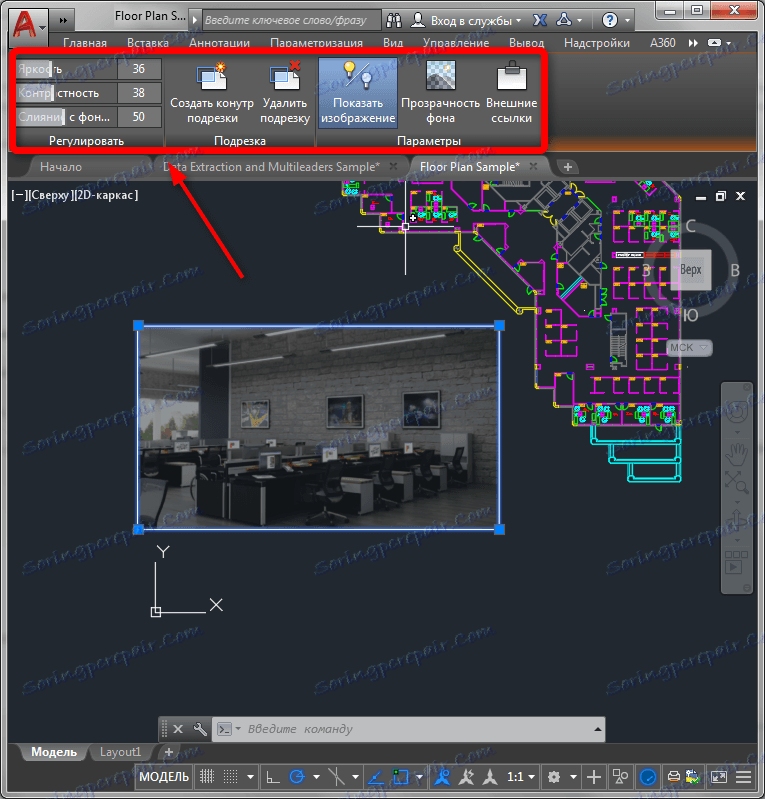
Aby szybko powiększyć lub pomniejszyć, przeciągnij lewy przycisk myszy nad kwadratowymi punktami w rogach. Aby przesunąć obraz, przesuń kursor na jego krawędź i przeciągnij lewym przyciskiem myszy.
Radzimy przeczytać: Oprogramowanie do modelowania 3D
Jak widać, pomimo oczywistych przeszkód, nie ma nic trudnego w umieszczeniu obrazu w rysunku programu AutoCAD. Użyj tego lifhak w pracy nad swoimi projektami.